win10安装应用出现“已保护你的电脑”解决方法
- 分类:Win10 教程 回答于: 2021年04月06日 09:54:00
win10系统是我最常使用的电脑系统了,因为功能的强大,所以有的朋友对于一些操作比较陌生,比如有的朋友遇到了win10安装应用出现“已保护你的电脑”的情况,不知道win10出现已保护你的电脑怎么办,那么win10安装应用出现“已保护你的电脑”怎么办呢?下面我们就来看看win10安装应用出现“已保护你的电脑”解决方法。
win10安装应用出现“已保护你的电脑”解决方法如下:
当我们下载自己需要的软件安装的时候,部分WIN10系统由于设置问题弹出“已保护你的电脑”字样。
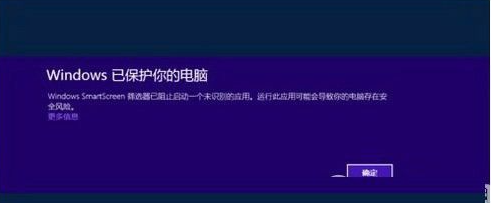
如:小编安装出现这样的提示,这个时候最简单的解决办法:直接点击“更多信息”。
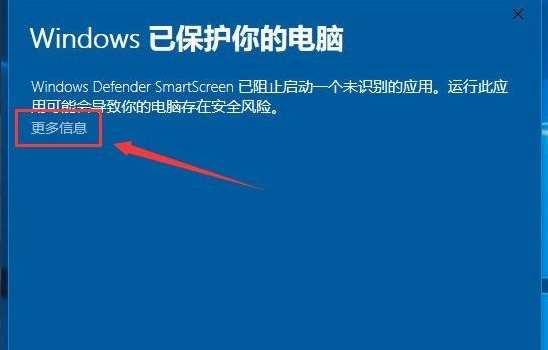
继续点击“仍要运行”就可以直接安装了。
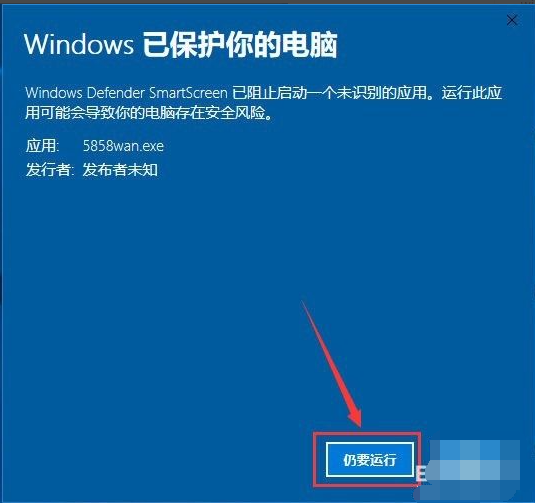
如果需要以后都不用弹出这样的提示框,可以选择关闭“windows smartscreen选项筛”。方法如下:桌面右键点击“此电脑”图标,点击“属性”,打开界面之后点击“控制面板主页”。
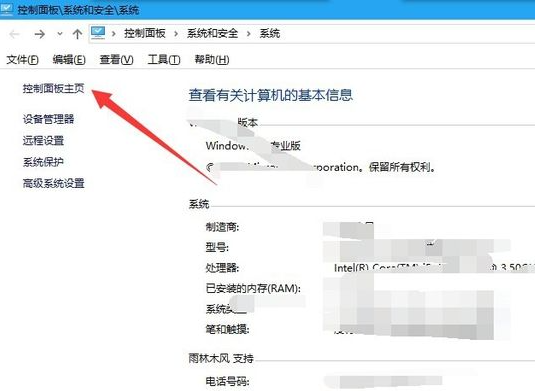
点击“系统和安全”--点击“安全和维护”。

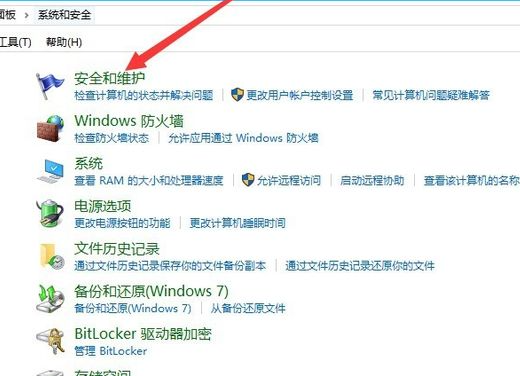
找到“更改Windows Smartscreen筛选器设置。点击选择“不执行任何操作”完成设置就可以了。
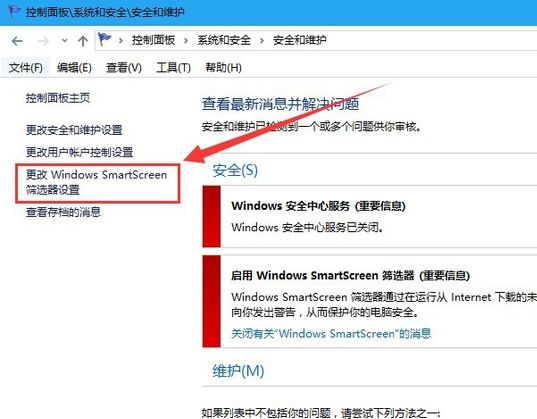
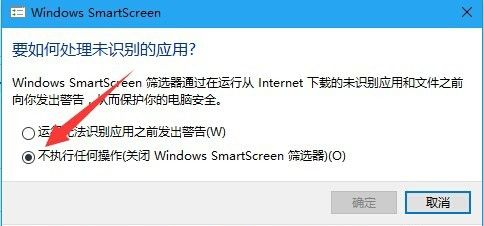
以上就是小编带来的win10安装应用出现“已保护你的电脑”解决方法的全部内容,希望可以提供帮助。
 有用
26
有用
26


 小白系统
小白系统


 1000
1000 1000
1000 1000
1000 1000
1000 1000
1000 1000
1000 1000
1000 1000
1000 1000
1000 1000
1000猜您喜欢
- win10系统更新教程2021/09/26
- 小编教你怎么刻录光盘2018/10/24
- win10开机故障修复方法2023/12/07
- 网络连接不可用,小编教你win10网络不..2018/06/06
- win10系统dnf解除安全模式的方法..2021/10/31
- 电脑系统win10怎么安装2022/05/03
相关推荐
- win10电脑自动关机怎么设置2022/02/04
- win10重装系统,是否需要正版授权?..2023/11/20
- 怎么重装系统win102023/03/13
- 联想小新Air 13(2016)如何重装win10系统..2023/05/04
- 教你如何win10系统快速下载2021/09/20
- 电话激活win10的方式是什么2022/12/07














 关注微信公众号
关注微信公众号



